电脑重做系统的详细图文教程
- 分类:Win10 教程 回答于: 2021年08月14日 11:10:00
给电脑重装系统可以说是现在每个电脑用户必须掌握的一项技能。但是,新手用户来说给电脑重装系统可却是一道难题。该怎么办呢?别着急,有小编在呢,这就告诉大家电脑重做系统的步骤教程,大家一起来看看吧。
1、下载小白一键重装软件,打开软件后选择我们要安装的系统。
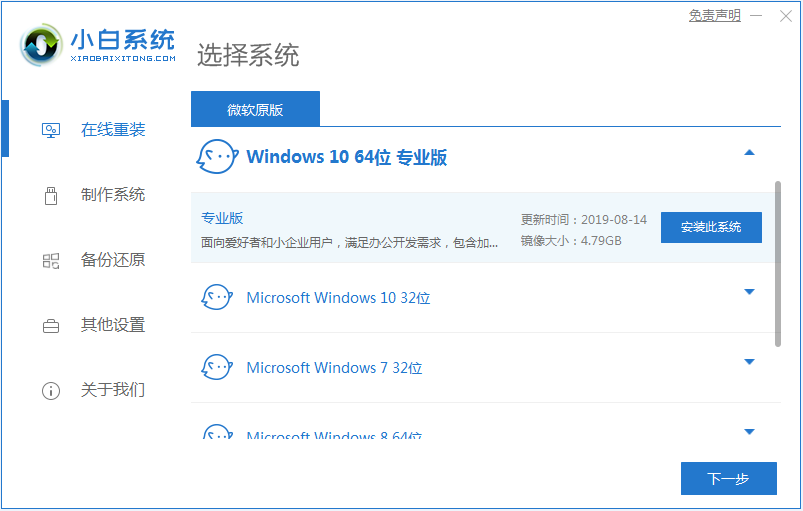
2、然后就是等待下载系统镜像的环节了。
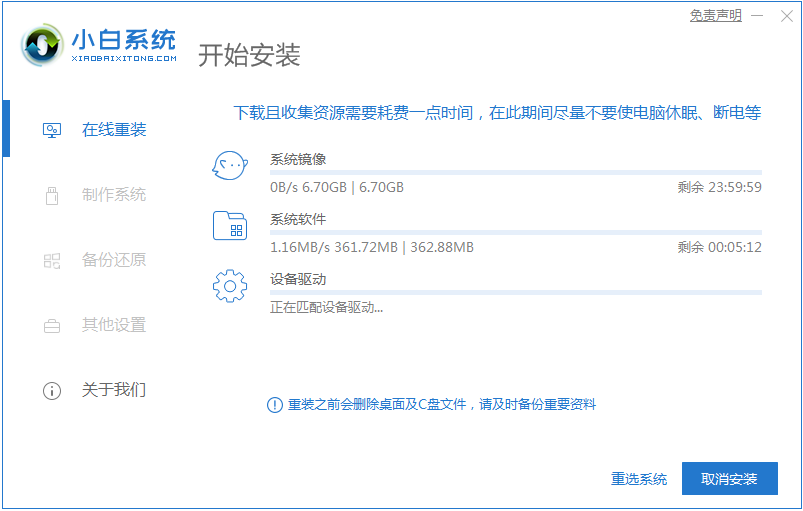
3、开始安装之前会点电脑部署环境,部署环境完成后我们直接重启电脑。
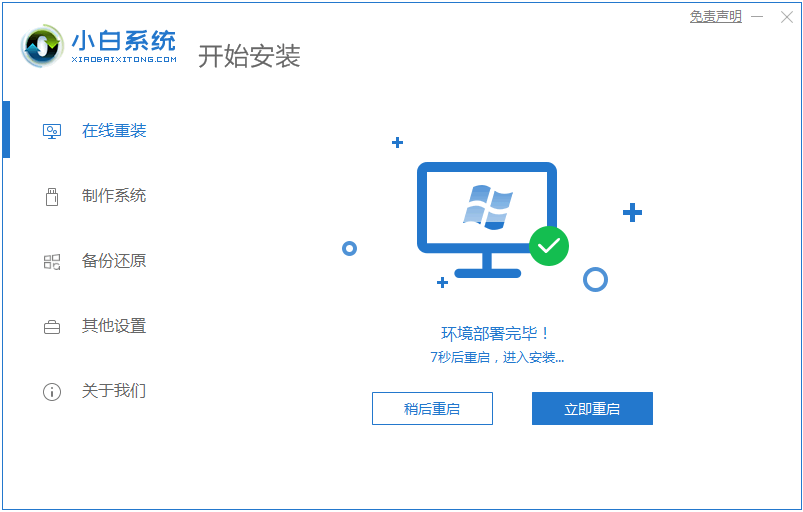
4、重启电脑系统后选择第二个xiaobai pe-msdn online install mode进入 Windows PE系统。
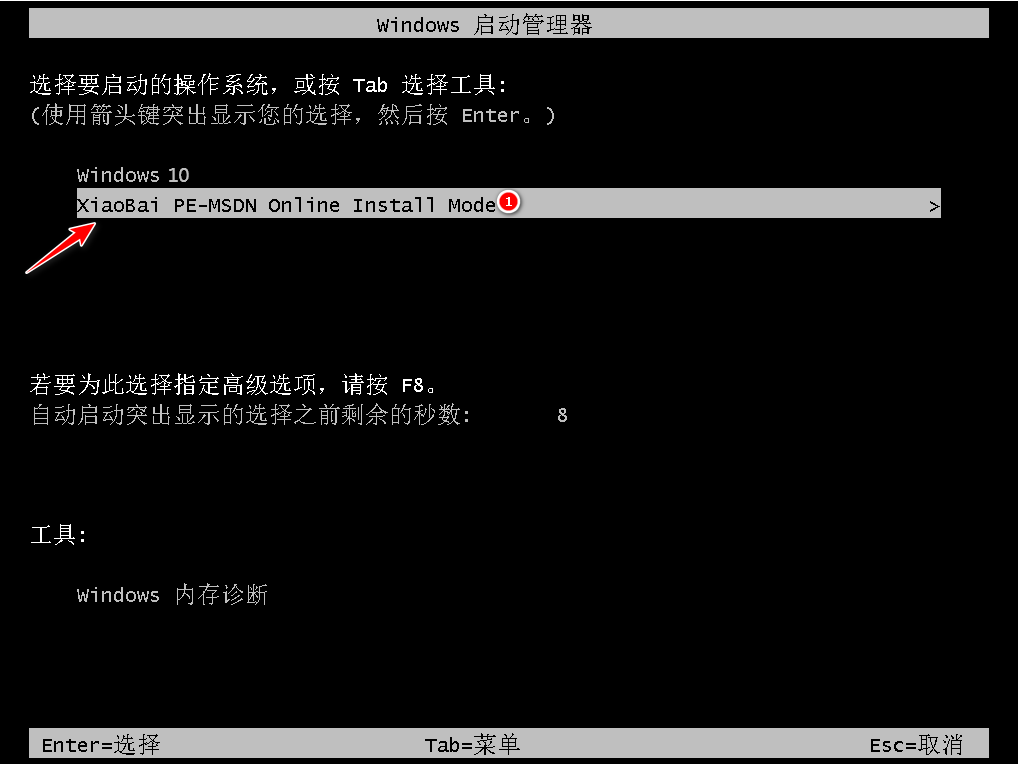
5、进入PE系统后会自动部署安装 Windows 系统只需要耐心等待即可。
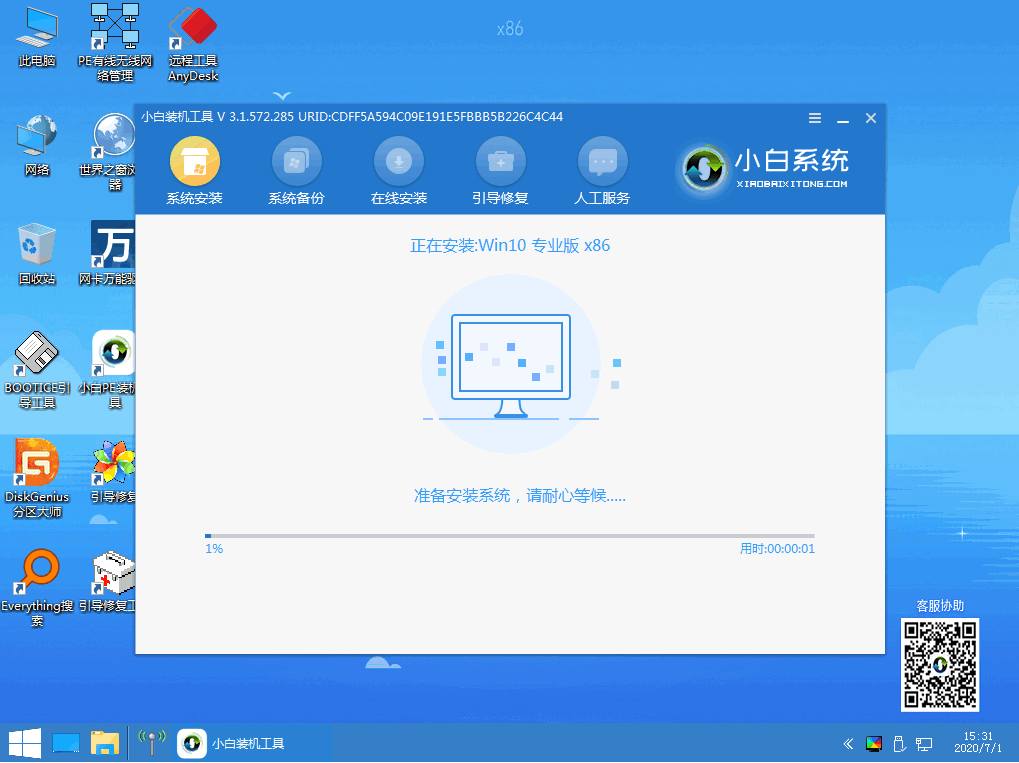
6、等待安装完成我们点击立即重启。
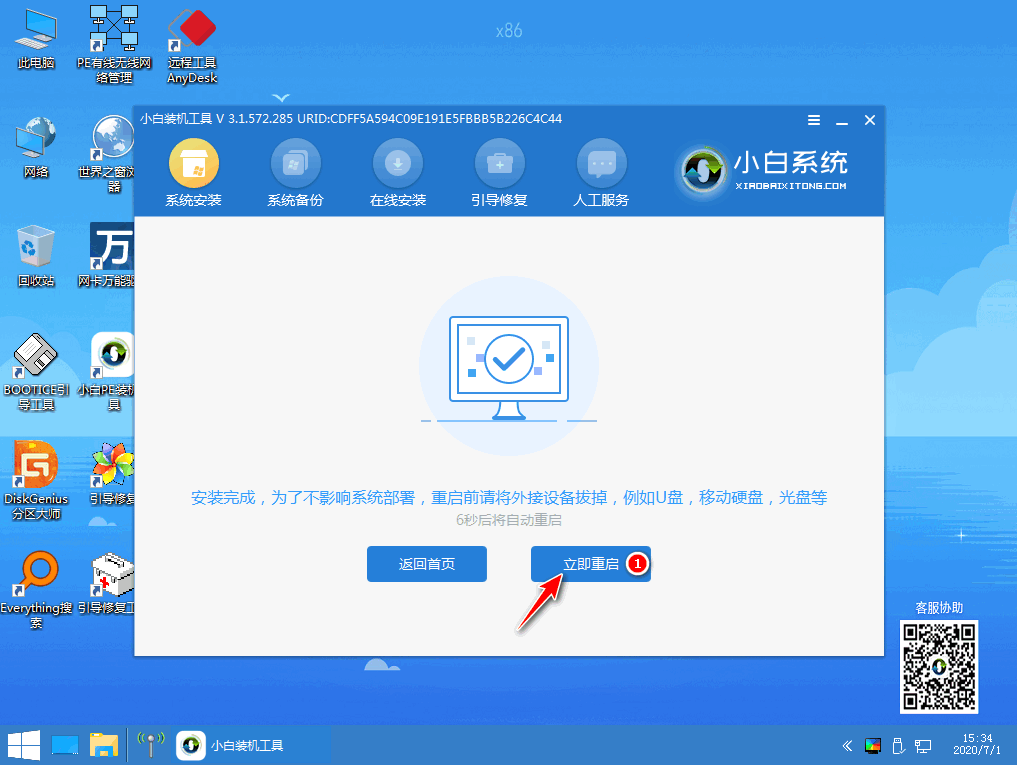
7、最后就进入到新系统桌面就代表安装成功啦。
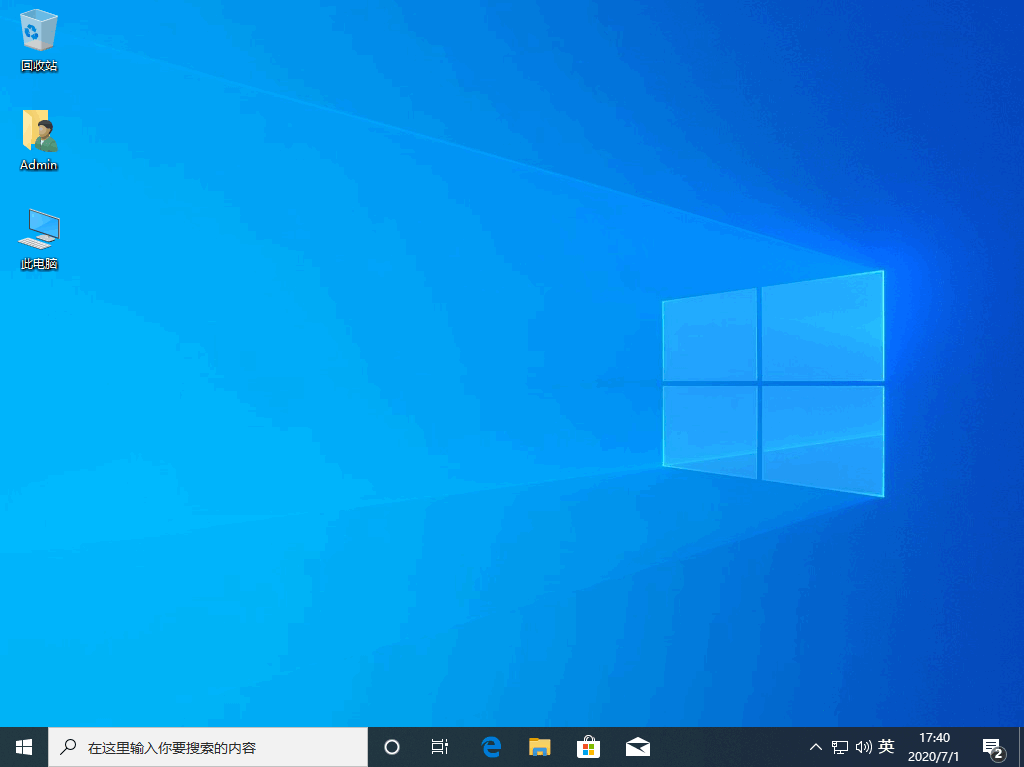
上述就是电脑重做系统的步骤教程啦,希望能帮助到大家。
 有用
26
有用
26


 小白系统
小白系统


 1000
1000 1000
1000 1000
1000 1000
1000 1000
1000 1000
1000 1000
1000 1000
1000 1000
1000 1000
1000猜您喜欢
- 主编教您电脑单机游戏排行榜..2019/02/12
- Win10手机:全新操作体验,让你畅享智能生..2023/11/06
- win10怎么查看电脑系统版本2020/03/27
- 重装系统windows10的步骤是什么..2023/02/03
- 虚拟机安装教程win10详细步骤..2022/03/27
- Win10系统专业版:提升你的工作效率..2023/12/30
相关推荐
- win10u盘pe系统制作教程步骤2022/05/16
- 几个步骤解决win10即插即用服务不可用..2020/10/09
- win10小娜,小编教你Win10如何彻底禁用..2018/09/07
- win10卡在logo不能开机怎么办..2020/11/24
- Windows10专业版原版下载 20202020/11/10
- win10提示windows错误恢复启动不了怎..2022/03/10














 关注微信公众号
关注微信公众号



